LEVERANDØR- VEILEDNING
|
|
|
- Hans-Petter Amundsen
- 4 år siden
- Visninger:
Transkript
1 KEY IN GUIDE TIL 1 LEVERANDØR- VEILEDNING HVORDAN DU LEGGER INN E-FAKTURER I PORTALEN SEPTEMBER 2018 Leverandører følger Leverandørveiledningen. KONE forbedrer kjøpet til betalingssyklus og behandler effektivt. Fakturaer betales i tide, noe som sparer tid og penger. Basware Corporation Copyright Basware Corporation All rights reserved
2 KEY IN GUIDE TIL 2 Content A. KONE går over til elektronisk fakturering... 3 B. Hvordan opprette en faktura... 5 Trinn 1: På siden Dokumenter klikker du på opprett ny> Faktura Trinn 2: Velg en avsender... 5 Trinn 3: Velg en mottaker Trinn 4: Oppgi faktura detaljer Trinn 5: Skriv inn linjedataene Trinn 6: Legg til fakturavedlegg Trinn 7: Klikk på Send faktura for å sende fakturaen til kunden din C. Opprett en kredittnota D. Vedlegg Last ned fakturafiler Slik søker du etter en faktura... 16
3 NØKKELINNSTILLINGSVEILEDNING FOR 3 A. KONE går over til elektronisk fakturering Hos KONE arbeider vi for å gi våre samarbeidspartnere det beste servicenivået. For å nå dette målet, forplikter KONE seg til et transformasjonsinitiativ som støtter våre mål for å drive større standardisering og kontroll i våre finansprosesser, og ønsker å forbedre betalingsløsning i betalingssyklus og effektivisere prosessen, samt å få betalt fakturaer i tide. Denne veiledningen inneholder detaljerte instruksjoner om hvordan du registrerer fakturaer i Baswareportalen, som sender videre til KONE. Når du følger disse instruksjonene, vil KONE motta fakturaene i elektronisk format direkte i deres systemer. Denne tjenesten er gratis. Det er 3 enkle trinn å følge for å kunne bruke nøkkelinnstillingssjenesten: 1. Registrer deg i tjenesten og opprett en konto 2. Aktiver kontoen din 3. Opprett fakturaen og send den inn. Se under detaljer i kapittel B Opprett en konto: Åpne registreringslenken: Skriv inn e-postadressen din på tjenestenes destinasjonsside, og klikk på Registrer deg. Husk denne e-postadressen, da dette blir ditt brukernavn når du logger inn på portalen. Velg et sikkert passord og opprett kontoen. Portalen sender en bekreftelsesmelding til e-postadressen din. Vær oppmerksom på at bekreftelsesmeldingen sendes fra no.reply@basware.com, og kan ende opp i spamfilteret ditt. Derfor anbefaler vi deg å sjekke spam/søppelfilteret også. Åpne bekreftelsesmeldingen og aktiver kontoen din innen maksimalt syv dager (168 timer), ellers vil bekreftelseslinken utløpe.
4 KEY IN GUIDE TIL 4 Etter at du har fullført trinnene ovenfor, har du opprettet en konto. Du kan nå logge inn med brukernavnet og passordet i portalen. Aktiver kontoen din Nå må du fylle ut noen detaljer om organisasjonen din for å aktivere Basware faktura nøkkelen. Fyll inn bedriftsinformasjon o o I delen «My Company» (Min organisasjon) fyller du inn detaljer: fornavn og etternavn, land, firmanavn osv. Legg til bedriftsidentifikatoren din. Avhengig av hvert lands lover og forskrifter må forskjellig bedriftsidentifikator velges (for eksempel TIN for USA). I Norge må du legge inn ditt MVA-nummer. Du kan gjøre dette ved å velge 'Legg til organisasjonsidentifikator' under Organisasjonsidentifikatorer. Fra rullegardinmenyen, velg MVA og skriv inn bedriftsnummeret ditt som vist i bildet nedenfor. I delen «Company s Contact Information» (Organisasjonens kontaktinformasjon», vennligst fyll inn kontaktpersonens navn, tilhørende e-postadresse og telefonnummer. Vær oppmerksom på at dette er en viktig e-postadresse som vil motta viktige varsler, for eksempel fakturaavslag. Unngå derfor å bruke en generisk, uovervåket eller delt e-postadresse.
5 NØKKELINNSTILLINGSVEILEDNING FOR 5 Hvis du har spørsmål om å sende fakturaer til KONE, vennligst ikke nøl med å kontakte oss som nedenfor: Selskap Kontaktopplysninger KONE For spørsmål relatert til fakturainnhold (for eksempel hvilken KONE-enhet skal faktureres) Norge: ContactAP_NO@kone.com For flere land, vennligst klikk her Basware For spørsmål angående de tekniske aspektene knyttet til Basware-portalen (for eksempel registreringsproblemer, hvordan opprettes fakturaen på portalen) Kontaktskjema (på engelsk) B. Hvordan opprette en faktura Etter at du har kommet inn i portalen, blir du sendt til skjermen med dine tilgjengelige alternativer som bruker. Trinn 1: På siden Dokumenter klikker du på opprett ny> Faktura. Basware Network åpner visningen Edit Invoice (rediger faktura), og lager et nytt fakturautkast. Trinn 2: Velg en avsender. a. Som standard velger tjenesten din favorittorganisasjon som avsender. Du kan endre avsenderen manuelt, om nødvendig. b. For å endre avsenderen, klikk Endre der det står sender.
6 KEY IN GUIDE TIL 6 c. Finn firmaet du vil velge som avsender og klikk Velg. Klikk på ikonet ved siden av navnet på et firma for å angi dette selskapet som favoritt. Dine favorittselskaper vil alltid vises øverst på listen. Trinn 3: Velg en mottaker. a. Klikk, velg mottaker. b. Finn selskapet du vil velge som mottaker, og klikk Velg.
7 NØKKELINNSTILLINGSVEILEDNING FOR 7 Bruk søkefeltet til å filtrere ut selskaper fra listen. Hvis mottakeren du har valgt har et skatteregistreringsnummer i flere land, vil en liste over tilgjengelige registreringsland åpnes. Velg skatteregistreringslandet du vil bruke for denne fakturaen. Trinn 4: Oppgi fakturadetaljer. Tjenesten validerer innholdet i feltene og informerer deg om innholdet i et felt ikke har bestått validering. Feltene markert med blått er obligatoriske for å kunne fortsette med fakturainnsendelsen. For å sende inn en kompatibel faktura, vennligst følg listen med obligatoriske felt og deres beskrivelser i Tabell 1 - Fakturainnholdskrav.
8 KEY IN GUIDE TIL 8 Trinn 5: Skriv inn linjedataene. a. På fanen Linjedata, klikker du på Legg til linje for å legge til en ny fakturalinje. b. Skriv inn detaljene for linjeoppføringen. De obligatoriske feltene er merket med blå farge. Hvis du ikke oppgir en MVA-sats, vil systemet automatisk tildele dette til 0 %. Du kan bare velge linjetyper som mottakeren støtter. For beskrivelser av feltene og mer informasjon om linjetyper, se Tabell2 i Vedlegg fakturainnholdskrav.
9 NØKKELINNSTILLINGSVEILEDNING FOR 9 Desimalseparatorene som brukes på linjeoppføringene, er forskjellige basert på brukergrensesnittspråket du har valgt (dette ville være språket du valgte da du registrerte deg med selskapets detaljer i Basware-portalen). Skulle du bruke en feil desimalskiller, kan det føre til at Basware Network lagrer nummeret du angir feil? For å finne ut hvilke desimaltegnere som hvert språk støtter, se Tabell 3 i Vedlegg - Fakturabehovsavsnitt. Hvis ditt lokale språk ikke er på listen, betyr det at det ikke støttes av Basware, så du må velge engelsk som fakturaspråk. Når du har angitt linjedataene, viser systemet automatisk avgift og totalbeløp. Vennligst sjekk dette totale beløpet for å sikre at det er riktig i henhold til dataene du planla å skrive. I tilfelle du glemte å legge til avgift (%) vil totalsum bli feil (mismatch). c. Klikk på Legg til linje om nødnveidg, for å legge til et annet linjeelement. Hvis avsenderorganisasjonens profil ikke har en bankkonto, kan du legge til en bankkonto i avsenderens detalj-seksjon. Bankkontoer som legges direkte til en faktura, blir ikke lagret i organisasjonens profil.
10 KEY IN GUIDE TIL 10 Vær oppmerksom på at bankkontoopplysningene er obligatoriske. Hvis du ikke legger dem til i organisasjonens profil, må du angi detaljene i dette stadiet. Hvis du allerede har lagt til bankdetaljer i profilen din, og du vil legge til en ekstra bankkonto på fakturanivå, vær oppmerksom på at begge detaljene vises i fakturaen og vil kryssjekkes med dine opplysninger som er tilgjengelige i KONE-hoveddataene før innbetaling. Trinn 6: Legg til fakturavedlegg. a. Klikk på Filer for å åpne fanen Filer. b. Klikk på den uthevede teksten for å søke etter vedlegg, eller dra og slipp filer direkte på den merkede teksten for å legge dem til dokumentet. Ikke legg til et fakturabilde som vedlegg, med mindre det er avtalt med kunden din. Et fakturabilde opprettes automatisk når fakturaen sendes. Vær oppmerksom på at dokumenter som ikke er relatert til fakturaen (for eksempel kontoutskrifter, påminnelser etc.) ikke skal sendes via denne ruten. Vedleggene til fakturafilen skal være nødvendig dokumentasjon, for å kunne enklere forstå kostnadene (for eksempel leveringsnotater, detaljerte tidsskrifter for fakturerbare prosjekter etc.)
11 NØKKELINNSTILLINGSVEILEDNING FOR 11 Trinn 7: Klikk på Send faktura for å sende fakturaen til kunden din. Basware Network lagrer ikke fakturadata på ubestemt tid. Husk å laste ned en kopi av dokumentbildet via Filer-fanen og lagre det lokalt. For å laste ned vedlegg, vennligst gå til Vedlegg under følgende lenke: Last ned vedlegg For mer informasjon om hvordan du oppretter en faktura, kan du få tilgang til følgende lenke for en demovideo: C. Opprett en kredittnota Det er to alternativer du kan bruke for å opprette et kredittnota: Konverter en eksisterende sendt faktura til et kredittnota - På denne måten trenger du ikke å fylle i alle feltene i kredittnotaen selv, men tjenesten fyller ut et antall feltene basert på den opprinnelige fakturaen. Åpne fakturaen og klikk på Konverter til kreditnota Opprett kredittnota fra starten av. På dokumentsiden kan du velge Opprett kreditnota og deretter følge de samme instruksjonene som ovenfor (se Hvordan opprette en faktura-kapittelet)
12 KEY IN GUIDE TIL 12 D. Vedlegg Innholdskrav til fakturaen Basware Network kontrollerer fakturainnholdet mot lokale og internasjonale regler i enkelte land. Du kan kun sende fakturaen hvis fakturainnholdet passerer denne bekreftelsen. Basware garanterer imidlertid ikke lovligheten av fakturaer som sendes via Basware-nettverket. Det er fakturaen avsenderens ansvar å sikre at fakturaen overholder gjeldende lovgivning. Merk! - For å sende inn en kompatibel faktura, må den inneholde følgende felt: Tabell 1. Fakturaheaderfelt X (=tilgjengelig) M (=påbudt) O (=valgfri) C (=betinget) R (=leses bare eller beregnes eller befolket fra organisasjonsdata) L (=Bare lovlig bilde) *(= skjult) Generell informasjon Beskrivelse NO Fakturanummer Et unikt identifikasjonsnummer på fakturaen M Avgiftsfaktura / avgiftskreditnota Avgiftsfaktura / avgiftskreditnota R Fakturadato Datoen da fakturaen ble utstedt M Forfallsdato Datoen fakturaen må betales M Leveringsdato Dato de fakturerte varene ble levert O Betalingsbetingelser Betingelser knyttet til betalingen av bestilte varer O Renter Renter - Valuta Nedtrekksliste. Vennligst velg valutaen M Ordrenummer Ordrenummeret som denne fakturaen er basert på. Forsikre deg om at du får denne informasjonen fra KONE Buyer før du fyller ut dette feltet. Dette vil hjelpe KONE Finance å identifisere hvem som bestilte varene og/eller tjenestene ved behandling av fakturaen O Contract number Kontakt nummer til ditt firma. O Kjøpers/kundens referanse Referansenummer på fakturaen som leverandøren gir. Det kan være: kostnadssenter, projektnummer, nettverksnummer. Forsikre deg om at du får denne informasjonen fra KONE O
13 NØKKELINNSTILLINGSVEILEDNING FOR 13 Finance før du fyller ut dette feltet. Dette vil hjelpe KONE Finance å identifisere hvem som bestilte varene og/eller tjenestene når det gjelder behandling av fakturaen. Frakt Avgiften for transport av de bestilte varene * Ekspedisjonsgebyr Kostnaden for pakking og utsendelse av en bestilling * Veksklingskurs Hvis valutakoden er forskjellig fra avsenderens lokale valuta (for eksempel hvis en leverandør fra Storbritannia utsteder en faktura i EUR), vises valutakursfeltet. I dette tilfellet er det et obligatorisk felt som avsender må fylle ut. Når en verdi er fylt ut, vil Basware Network automatisk beregne alle salgsbeløp i lokal valuta. MC Fritekst Leverandøren kan legge til en melding til kjøperen i dette feltet O Avgift for frakt og ekspedisjon % Avgift for frakt og ekspedisjon % * Sender Information Avsenderinformasjon Fullt navn på avsender Fullt navn på avsender M Avsender-ID, standard Avsender-ID, standard O Leverandørens adresse Leverandørens adresse O MVA-identifikasjonen for leverandør i henhold til ISOstandard for varer og tjenester. Leverandørens organisasjonsnummer Kontaktinformasjon hos avsender Organisasjonens skatte- og skatteidentifikasjonsnummer (MVA for Europa-selskaper, Skattenummer for USA) Leverandørens organisasjonsnummer Kontaktperson som KONE kan kontakte R R O Leverandørens skatterepresentant (hvis aktuelt) Leverandørens skatterepresentant (hvis aktuelt) - Avsenders bankkonto Avsenders bankkonto MC Bankkonto Bankkonto M IBAN (bankkonto i IBAN-format) IBAN (bankkonto i IBAN-format) MC SWIFT (BIC) SWIFT (BIC) O Avsendes e-fakturaadresse Avsenders e-fakturaadresse - Betalingsreferanse (Maksuviite, OCR nummer, KID nummer) Referansenummer for betalingen O Organisasjonsnummer (Norge) Organisasjonsnummer (Norge) O Betalers referanse Betalers referanse - Utsatt skatt Utsatt skatt * Felt fylt inn av organisasjonen Felt fylt inn av organisasjonen Akskjekapital Aksjekapital * Registreringssted Registreringssted * Juridisk status Juridisk status * Siren Siren * Skatteidentifikasjonsnummer Skatteidentifikasjonsnummer *
14 KEY IN GUIDE TIL 14 Administrerende direktør Administrerende direktør * ytunnus ytunnus * STEUERNUMMER STEUERNUMMER * Kundeinformasjon Kundeinformasjon Kundens fulle navn Kundens fulle navn M Kundenummer Kundenummer - Kundens fulle adresse Kundens fulle adresse M Mottakers MVA-nummer Mottakers MVA-nummer O Mottakers e-fakturadresse Mottakers e-fakturaadresse M Leveringsadresse Leveringsadresse O Mottakers organisasjonsnummer Mottakers organisasjonsnummer - Kundens skatterepresentant (hvis aktuelt) Kundens skatterepresentant (hvis aktuelt) - Mottakerens kontaktperson Kontaktperson hos mottaker som KONE kan kontakte. O E-post til mottakerens kontaktperson Kjøpers referanse Summary Sales Tax Detail E-postadresse til KONE-firmaet som mottar denne fakturaen Identifikasjonsnummer til kjøperen som KONE-enheten har oppgitt. Vanligvis kan det være: kostnadssenter, prosjektnummer, nettverksnummer. Forsikre deg om at du får denne informasjonen fra KONE før du fyller ut dette feltet. Dette vil hjelpe KONE Finance å identifisere hvem som bestilte varene og/eller tjenestene ved behandling av fakturaen Sammenfattet MVA-informasjon O O Nettobeløp Nettobeløp (ekskl. MVA) R BRUTTOBELØP Bruttobeløp (inkl. MVA) R MVA-avgift % MVA-/GST-satser R Nettobeløp Oppdeling av det skattepliktige beløpet (ekskl. MVA) per MVA-/GST-sats eller unntak R MVA-informasjon beløp Oppdeling av MVA-beløpet per MVA-/GST-sats eller unntak R MVA Samlet MVA-/GST-beløp som må betales (samlet MVA-beløp) R Avrundet beløp Avrundet beløp - Tabell 2: Faktura Linjeposter X (=tilgjengelig) M (=påbudt) O (=valgfri) C (=betinget) R (=leses bare eller beregnes eller befolket fra organisasjonsdata) L (=Bare lovlig bilde) *(= skjult) Linjeelement/linjedata Beskrivelse Feltnavn Radnummer Radnummer Line ID Linje-ID R
15 NØKKELINNSTILLINGSVEILEDNING FOR 15 Leveringsdadresse Leveringsadresse Vare-ID for vare eller tjeneste Kode for fakturert product. Product Code Material / Service kode O Produktnavn Navn på fakturert element Name Navn, gjenstand. M Ordremengde Definerer antall elementer som er fakturert Quantity Antall M Ordrenummer Antall kjøpsordrer som denne fakturaen er relatert til. Order Number Innkjøpsordrenummer * Pris per vare (ekskl. MVA) Hvor mye et fakturert produkt koster. Unit Price Enhetspris M Total (NETTO) Totalpris på de fakturerte postene før skatt Net Total Netto Totalt R MVA % Skattprosent av denne varen Sales Tax % Skatt% M MVA-beløp MVA-beløp Sales Tax MVA * MVA-beløp I local valuta MVA-beløp i lokal valuta Sales Tax in <local currency> MVA i <lokal valuta> R Total (Gross) Samlet beløp (brutto) Gross Total Samlet bruttobeløp L Eventuelle rabatter som ikke er inkludert i vareprisen. Rabatt beløp av den valgte valutaen. Oppdateres automatisk basert på antall, enhetspris og rabatt%. - Rabatt% - Rabattbeløp Rabattprosent av denne varen - Rabattbeløp - Måleenhet Enhetsenhet definerer enhetene der de fakturerte elementene måles Quantity Unit Måleenhet M Leveringsslippnummer Leveringsslippnummer Kundens produktkode Kundens produktkode Beskrivelse av vare7tjeenste Beskrivelse av fakturert element Description Beskrivelse O Tabell 3. Desimal separatorer Språk Tsjekkisk, dansk, nederlandsk (alle varianter), finsk, fransk (alle varianter), tysk, gresk, ungarsk, italiensk, norsk, polsk, portugisisk, spansk, svensk, Engelsk (alle varianter), arabisk Desimal separator, (komma). (punktum) Last ned fakturafiler Du kan laste ned fakturafiler, enten fakturabildet opprettet av Basware eller fakturavedlegg ved å bruke Filer-fanen på en hvilken som helst fakturaside. 1. Når du logger deg på portalen med brukeren og passordet ditt, følger du trinnene nedenfor:
16 KEY IN GUIDE TIL Klikk på Documents. 3. Gå til fakturaen du vil laste ned vedlegg fra, og klikk på fakturaens tittel. Du kan åpne fakturasiden fra kategorien Alle, Innboks, Sendt eller Faktura. 4. Åpne fanen Files på fakturasiden. 5. Klikk på et vedleggsikon for å laste det ned. Slik søker du etter en faktura Når du logger inn med brukeren din på Basware-siden, kan du få tilgang til fanebladene for å se listen over fakturaer du har sendt eller opprettet ved hjelp av Basware-portalen. Du kan vise statusen for siste oppdateringstidsstempel og også søke etter et bestemt dokument ved å skrive tallet/nøkkelordet i søkefeltet.
17 NØKKELINNSTILLINGSVEILEDNING FOR 17
Pagero Invoice Portal 2.0 Opprette og sende fakturaer
 Pagero Invoice Portal 2.0 Opprette og sende fakturaer Veiledning for Pagero Invoice Portal 2.0 Kom i gang Dette må gjøres før den første fakturaen kan sendes 1. Ettersom du kommer til å sende via Peppol
Pagero Invoice Portal 2.0 Opprette og sende fakturaer Veiledning for Pagero Invoice Portal 2.0 Kom i gang Dette må gjøres før den første fakturaen kan sendes 1. Ettersom du kommer til å sende via Peppol
Brukerveidledning for fakturaportalerna ICA butikker (ICA Detalj og franchise-butikker) og ICA Konsern (ICA Norge, ICA Eiendom)
 Brukerveidledning for fakturaportalerna ICA butikker (ICA Detalj og franchise-butikker) og ICA Konsern (ICA Norge, ICA Eiendom) Expert Systems kundtjänst: E-post: support@expertsystems.se Tel: 08-446 34
Brukerveidledning for fakturaportalerna ICA butikker (ICA Detalj og franchise-butikker) og ICA Konsern (ICA Norge, ICA Eiendom) Expert Systems kundtjänst: E-post: support@expertsystems.se Tel: 08-446 34
Pagero Invoice Portal 2.0 Opprette og sende fakturaer
 Pagero Invoice Portal 2.0 Opprette og sende fakturaer Veiledning for Pagero Invoice Portal 2.0 Opprette og sende fakturaer 1. Logg deg på din Pagero Online-konto. 2. Klikk på Opprett e-faktura 3. Velg
Pagero Invoice Portal 2.0 Opprette og sende fakturaer Veiledning for Pagero Invoice Portal 2.0 Opprette og sende fakturaer 1. Logg deg på din Pagero Online-konto. 2. Klikk på Opprett e-faktura 3. Velg
Express import-system
 Express import-system Enkel guide for mottakere TNTs Express Import-system TNTs Express Import-system gjør det enkelt for deg å få dokumenter, pakker eller paller hentet fra 168 land. Du starter som mottaker
Express import-system Enkel guide for mottakere TNTs Express Import-system TNTs Express Import-system gjør det enkelt for deg å få dokumenter, pakker eller paller hentet fra 168 land. Du starter som mottaker
Vi presenterer en Ny FedEx-faktura
 Vi presenterer en Ny FedEx-faktura Velkommen til en ny faktura fra FedEx Express. For å gjøre livet enklere har vi laget en ny faktura med valgfrie formater som passer alle dine forretningsbehov. Her er
Vi presenterer en Ny FedEx-faktura Velkommen til en ny faktura fra FedEx Express. For å gjøre livet enklere har vi laget en ny faktura med valgfrie formater som passer alle dine forretningsbehov. Her er
Visma.net Autolnvoice. FAQ - Scanning via Autolnvoice
 Visma.net Autolnvoice FAQ - Scanning via Autolnvoice Mars 2018 Innhold 1. Introduksjon... 3 2. Hvordan komme i gang?... 3 3. Hvordan avslutte tjenesten... 5 4. Hva regulerer denne tjenesten?... 5 5. Hva
Visma.net Autolnvoice FAQ - Scanning via Autolnvoice Mars 2018 Innhold 1. Introduksjon... 3 2. Hvordan komme i gang?... 3 3. Hvordan avslutte tjenesten... 5 4. Hva regulerer denne tjenesten?... 5 5. Hva
Hvordan sende elektroniske fakturaer til Agder Energi
 Implementeringsguide Hvordan sende til Agder Energi 2 (5) Til våre leverandører Agder Energi med datterselskaper har nå mulighet til å motta gjennom Baswares meldingssentral, Business Transactions. Ved
Implementeringsguide Hvordan sende til Agder Energi 2 (5) Til våre leverandører Agder Energi med datterselskaper har nå mulighet til å motta gjennom Baswares meldingssentral, Business Transactions. Ved
Kom i gang med Visma AutoInvoice
 Kom i gang med Visma AutoInvoice Denne beskrivelsen er for de som har Visma Global (VG) og Visma Document Center (VDC) og ønsker å komme i gang med Visma AutoInvoice (AI) Versjonskrav: Visma Global minst
Kom i gang med Visma AutoInvoice Denne beskrivelsen er for de som har Visma Global (VG) og Visma Document Center (VDC) og ønsker å komme i gang med Visma AutoInvoice (AI) Versjonskrav: Visma Global minst
Teknisk dokumentasjon for integrasjon. mellom SuperOffice og Visma Severa
 Teknisk dokumentasjon for integrasjon mellom SuperOffice og Visma Severa Inneholder: Standard oppsett kunde Standard oppsett kontaktperson Standard oppsett prosjekt Standard oppsett opprett ny kunde Standard
Teknisk dokumentasjon for integrasjon mellom SuperOffice og Visma Severa Inneholder: Standard oppsett kunde Standard oppsett kontaktperson Standard oppsett prosjekt Standard oppsett opprett ny kunde Standard
Send og motta efaktura i Nettbank bedrift
 Versjon 1/2017 Kvikkguide Send og motta efaktura i Nettbank bedrift Innhold Denne kvikkguiden gir en kort beskrivelse av tjenestene Send efaktura enkeltvis i Nettbank bedrift Motta efaktura enkeltvis i
Versjon 1/2017 Kvikkguide Send og motta efaktura i Nettbank bedrift Innhold Denne kvikkguiden gir en kort beskrivelse av tjenestene Send efaktura enkeltvis i Nettbank bedrift Motta efaktura enkeltvis i
Send elektroniske fakturaer til universiteter og høgskoler - informasjon til deg som er leverandør
 Send elektroniske fakturaer til universiteter og høgskoler - informasjon til deg som er leverandør Dokumentet er oppdatert 26. oktober 2012 ansvarlig for oppdateringer er UNINETT AS v/bernt Skjemstad (bernt.skjemstad@uninett.no)
Send elektroniske fakturaer til universiteter og høgskoler - informasjon til deg som er leverandør Dokumentet er oppdatert 26. oktober 2012 ansvarlig for oppdateringer er UNINETT AS v/bernt Skjemstad (bernt.skjemstad@uninett.no)
Webfaktura slik bruker du det. for sluttbrukere
 Webfaktura slik bruker du det for sluttbrukere 24.06.2013 Innhold: Beskrivelse av Webfaktura... 3 Generelt... 3 Pålogging... 3 Første gangs pålogging... 3 Mitt firma... 3 Min bruker... 4 Vedlikehold av
Webfaktura slik bruker du det for sluttbrukere 24.06.2013 Innhold: Beskrivelse av Webfaktura... 3 Generelt... 3 Pålogging... 3 Første gangs pålogging... 3 Mitt firma... 3 Min bruker... 4 Vedlikehold av
Komme i gang med Visma Avendo eaccounting
 1 Komme i gang med Visma Avendo eaccounting For å begynne å bruke Visma Avendo eaccounting, må du logge inn på http://vismaonline.no Klikk på linken Til tjenesten under Visma Avendo eaccounting for å åpne
1 Komme i gang med Visma Avendo eaccounting For å begynne å bruke Visma Avendo eaccounting, må du logge inn på http://vismaonline.no Klikk på linken Til tjenesten under Visma Avendo eaccounting for å åpne
e2b Basis Profil Meldingsbeskrivelse Versjon: 1.1
 06.12.2007 ENDRINGSKATALOG DATO VER UTFØRT AV ENDRINGER 06.12.2007 1.1 Lars Olavesen Lagt til og samt (under VatTotalsInfo) 03.10.2007 1.0 Are Berg Godkjent. 03.10.2007
06.12.2007 ENDRINGSKATALOG DATO VER UTFØRT AV ENDRINGER 06.12.2007 1.1 Lars Olavesen Lagt til og samt (under VatTotalsInfo) 03.10.2007 1.0 Are Berg Godkjent. 03.10.2007
Workflow registrere faktura
 Workflow registrere faktura Dato: 2015-08-06 Endringer i dokumentet: Skjermbilder er oppdatert med nytt felt Owner. Denne veiledningen viser hvordan en registrerer en faktura (Invoice) i Alma og knytter
Workflow registrere faktura Dato: 2015-08-06 Endringer i dokumentet: Skjermbilder er oppdatert med nytt felt Owner. Denne veiledningen viser hvordan en registrerer en faktura (Invoice) i Alma og knytter
Kom i gang hefte Visma Avendo Fakturering
 Kom i gang hefte Visma Avendo Fakturering Velkommen som bruker av Visma Avendo Fakturering. Dette heftet er til hjelp for deg slik at du skal komme i gang med programmet ditt etter at du har installert
Kom i gang hefte Visma Avendo Fakturering Velkommen som bruker av Visma Avendo Fakturering. Dette heftet er til hjelp for deg slik at du skal komme i gang med programmet ditt etter at du har installert
Hvordan logger jeg inn på Min Side.
 Hvordan logger jeg inn på Min Side. For å ta i bruk min side må du ha en e-postadresse. Norske privat og bedriftskunder, samt kunder med D-nummer, velger «Logg inn» De som ikke har elektronisk ID må ta
Hvordan logger jeg inn på Min Side. For å ta i bruk min side må du ha en e-postadresse. Norske privat og bedriftskunder, samt kunder med D-nummer, velger «Logg inn» De som ikke har elektronisk ID må ta
AGRESSO BUSINESS WORLD
 AGRESSO BUSINESS WORLD Massesalgsordre: Registrering, behandling og fakturering av massesalgsordrer Økonomisenteret desember 2010 Innholdsfortegnelse : Innledning - massesalgsordre 3 Registrering massesalgsordre
AGRESSO BUSINESS WORLD Massesalgsordre: Registrering, behandling og fakturering av massesalgsordrer Økonomisenteret desember 2010 Innholdsfortegnelse : Innledning - massesalgsordre 3 Registrering massesalgsordre
WebFaktura slik bruker du det. For sluttbrukere
 WebFaktura slik bruker du det For sluttbrukere April 2016 Innhold: Beskrivelse av Webfaktura... 3 Generelt... 3 Pålogging... 3 Første gangs pålogging... 3 Mitt firma... 3 Min bruker... 5 Vedlikehold av
WebFaktura slik bruker du det For sluttbrukere April 2016 Innhold: Beskrivelse av Webfaktura... 3 Generelt... 3 Pålogging... 3 Første gangs pålogging... 3 Mitt firma... 3 Min bruker... 5 Vedlikehold av
Implementeringsguide HVORDAN SENDE ELEKTRONISKE FAKTURAER TIL. Norli Gruppen AS
 Implementeringsguide HVORDAN SENDE ELEKTRONISKE FAKTURAER TIL Norli Gruppen AS Implementeringsguide 2 (6) Leverandør til Norli Gruppen AS, Norli Gruppen AS har nå mulighet til å motta elektroniske fakturaer
Implementeringsguide HVORDAN SENDE ELEKTRONISKE FAKTURAER TIL Norli Gruppen AS Implementeringsguide 2 (6) Leverandør til Norli Gruppen AS, Norli Gruppen AS har nå mulighet til å motta elektroniske fakturaer
Bring FraktBestilling
 Bring FraktBestilling Modulen er en integrasjon mot mybring, levert av Bring/Posten, og gjør at du kan bestille fraktetiketter direkte i fra Prestashop Dashboard. Løsningen krever en API nøkkel, brukernavn
Bring FraktBestilling Modulen er en integrasjon mot mybring, levert av Bring/Posten, og gjør at du kan bestille fraktetiketter direkte i fra Prestashop Dashboard. Løsningen krever en API nøkkel, brukernavn
Akershus Universitetssykehus (Ahus)
 Implementeringsguide elektronisk faktura HVORDAN SENDE ELEKTRONISKE FAKTURAER TIL (Ahus) Implementeringsguide 2 (6) Leverandør til, Ahus har nå mulighet til å motta elektroniske fakturaer gjennom Baswares
Implementeringsguide elektronisk faktura HVORDAN SENDE ELEKTRONISKE FAKTURAER TIL (Ahus) Implementeringsguide 2 (6) Leverandør til, Ahus har nå mulighet til å motta elektroniske fakturaer gjennom Baswares
LEVERANDØR- - PROSEDYRE HVORDAN SENDE PDF- FAKTURA. Leverandører følger leverandørprosedyren. SEPTEMBER 2018
 PDF E-FAKTURERINGSGUIDE TIL 1 LEVERANDØR- - PROSEDYRE HVORDAN SENDE PDF- FAKTURA SEPTEBER 2018 Leverandører følger leverandørprosedyren. forbedrer betaling i betalingssyklus og behandler effektivt. Basware
PDF E-FAKTURERINGSGUIDE TIL 1 LEVERANDØR- - PROSEDYRE HVORDAN SENDE PDF- FAKTURA SEPTEBER 2018 Leverandører følger leverandørprosedyren. forbedrer betaling i betalingssyklus og behandler effektivt. Basware
Aktiveringsinstruksjoner for PayPal-kunder
 PAYPAL / Jetshop Aktiveringsinstruksjoner for PayPal-kunder Slik aktiverer du PayPal i nettbutikken din Du må åpne en PayPal-bedriftskonto (Del 1) for å kunne ta i mot PayPal-betalinger. Betalinger fra
PAYPAL / Jetshop Aktiveringsinstruksjoner for PayPal-kunder Slik aktiverer du PayPal i nettbutikken din Du må åpne en PayPal-bedriftskonto (Del 1) for å kunne ta i mot PayPal-betalinger. Betalinger fra
Brukerveiledning TINE Handel. Fordeler ved å bruke TINE Handel. Foto: Sigurd Skjelmo
 Brukerveiledning TINE Handel Foto: Sigurd Skjelmo Fordeler ved å bruke TINE Handel Bestill varer fra TINE hvor og når det måtte passe deg. Motta varslinger om forsinkelser på rute, manko osv. på e-post
Brukerveiledning TINE Handel Foto: Sigurd Skjelmo Fordeler ved å bruke TINE Handel Bestill varer fra TINE hvor og når det måtte passe deg. Motta varslinger om forsinkelser på rute, manko osv. på e-post
Unit4 Web - Massesalgsordre Registrering, behandling og fakturering av massesalgsordrer
 Unit4 Web - Massesalgsordre Registrering, behandling og fakturering av massesalgsordrer Økonomisenteret, august 2017 Innhold Innledning - massesalgsordre... 2 Registrering massesalgsordre... 2 Behandling
Unit4 Web - Massesalgsordre Registrering, behandling og fakturering av massesalgsordrer Økonomisenteret, august 2017 Innhold Innledning - massesalgsordre... 2 Registrering massesalgsordre... 2 Behandling
Distribusjon via e-post - oppstart
 Distribusjon via e-post - oppstart Avsenderopplysninger Mottakeropplysninger Egenskaper Blankettype for e-post Forutsetninger Eksempel Kontroll Elektronisk distribusjon av dokumenter betyr at dokumentene
Distribusjon via e-post - oppstart Avsenderopplysninger Mottakeropplysninger Egenskaper Blankettype for e-post Forutsetninger Eksempel Kontroll Elektronisk distribusjon av dokumenter betyr at dokumentene
Nordisk Ministerråds prosjektportal
 Nordisk Ministerråds prosjektportal Alle prosjekter og programmer som Nordisk Ministerråd (NMR) finansierer administreres via prosjektportalen. Det er via denne portalen du skal oppgi kontaktinformasjon
Nordisk Ministerråds prosjektportal Alle prosjekter og programmer som Nordisk Ministerråd (NMR) finansierer administreres via prosjektportalen. Det er via denne portalen du skal oppgi kontaktinformasjon
Innkjøp via Agresso. (ehandel) Brukerveiledning for bestillere og godkjennere
 Innkjøp via Agresso (ehandel) Brukerveiledning for bestillere og godkjennere Oppdateringshistorikk Versjon Dato Beskrivelse 1.0 15.09.2014 1.1 24.09.2014 Pålogging sjekking av leveringsadresse 1.2 08.10.2014
Innkjøp via Agresso (ehandel) Brukerveiledning for bestillere og godkjennere Oppdateringshistorikk Versjon Dato Beskrivelse 1.0 15.09.2014 1.1 24.09.2014 Pålogging sjekking av leveringsadresse 1.2 08.10.2014
Teknisk dokumentasjon for integrasjon. mellom SuperOffice og Visma eaccounting
 Teknisk dokumentasjon for integrasjon mellom SuperOffice og Visma eaccounting Inneholder: Standard oppsett kunde Standard oppsett leverandør Standard oppsett prosjekt Standard oppsett opprett ny kunde
Teknisk dokumentasjon for integrasjon mellom SuperOffice og Visma eaccounting Inneholder: Standard oppsett kunde Standard oppsett leverandør Standard oppsett prosjekt Standard oppsett opprett ny kunde
Shell Card Online e-fakturatjeneste Brukerhåndbok. Versjon 2.6
 Brukerhåndbok Versjon 2.6 September 2011 Innhold 1 Tilgang til Shell Card Online e-fakturatjeneste... 3 1.1 Direkte tilgang... 3 1.2 Via Shell Card Online... 3 1.3 Hva du gjør hvis du glemmer passordet...
Brukerhåndbok Versjon 2.6 September 2011 Innhold 1 Tilgang til Shell Card Online e-fakturatjeneste... 3 1.1 Direkte tilgang... 3 1.2 Via Shell Card Online... 3 1.3 Hva du gjør hvis du glemmer passordet...
WebFaktura slik bruker du det. For sluttbrukere
 WebFaktura slik bruker du det For sluttbrukere 23.09.2015 Innhold: Beskrivelse av Webfaktura...3 Generelt...3 Pålogging...3 Første gangs pålogging...3 Mitt firma...3 Min bruker...5 Vedlikehold av data...5
WebFaktura slik bruker du det For sluttbrukere 23.09.2015 Innhold: Beskrivelse av Webfaktura...3 Generelt...3 Pålogging...3 Første gangs pålogging...3 Mitt firma...3 Min bruker...5 Vedlikehold av data...5
Introduksjon About Us Our Wines Newsroom Library Webshop Login Logo Contact FAQ Terms and Conditions
 Introduksjon Velkommen til vår nye nettside. For å forenkle din handleopplevelse har vi nedenfor satt opp en liten brukerveiledning for å hjelpe deg med eventuelle spørsmål. Dersom du på noe tidspunkt
Introduksjon Velkommen til vår nye nettside. For å forenkle din handleopplevelse har vi nedenfor satt opp en liten brukerveiledning for å hjelpe deg med eventuelle spørsmål. Dersom du på noe tidspunkt
Heidenreich AS Industriveien 6 Postboks Skedsmokorset Telefon: Org: NO
 Brukerveiledning Heidenreich-Online www.heidenreich-online.no Av Heidenreich AS 31.08.15 Heidenreich AS Industriveien 6 Postboks 84 2021 Skedsmokorset Telefon: 22 02 42 00 firmapost@heidenreich.no www.heidenreich.no
Brukerveiledning Heidenreich-Online www.heidenreich-online.no Av Heidenreich AS 31.08.15 Heidenreich AS Industriveien 6 Postboks 84 2021 Skedsmokorset Telefon: 22 02 42 00 firmapost@heidenreich.no www.heidenreich.no
Microsoft Dynamics NAV
 Microsoft Dynamics NAV Hva er standard synkronisering? Fra Microsoft Dynamics NAV Fra SuperOffice 8 Online Felt Kunde Lever andør Person Prosjekt Kunde Lever andør Person Prosjekt Nr. X X X X Navn X X
Microsoft Dynamics NAV Hva er standard synkronisering? Fra Microsoft Dynamics NAV Fra SuperOffice 8 Online Felt Kunde Lever andør Person Prosjekt Kunde Lever andør Person Prosjekt Nr. X X X X Navn X X
Send og Motta efaktura bedrift i Nettbank bedrift
 Kvikkguide Send og Motta efaktura bedrift i Nettbank bedrift Versjon 1/2016 Innhold Denne kvikkguiden gir en kort beskrivelse av tjenestene Send efaktura enkeltvis i Nettbank bedrift Motta efaktura enkeltvis
Kvikkguide Send og Motta efaktura bedrift i Nettbank bedrift Versjon 1/2016 Innhold Denne kvikkguiden gir en kort beskrivelse av tjenestene Send efaktura enkeltvis i Nettbank bedrift Motta efaktura enkeltvis
Implementeringsguide HVORDAN SENDE ELEKTRONISKE FAKTURAER TIL. Gjensidige Forsikring ASA
 Implementeringsguide HVORDAN SENDE ELEKTRONISKE FAKTURAER TIL Gjensidige Forsikring ASA Implementeringsguide 2 (6) Leverandør til Gjensidige Forsikring ASA, Gjensidige Forsikring ASA med datterselskaper
Implementeringsguide HVORDAN SENDE ELEKTRONISKE FAKTURAER TIL Gjensidige Forsikring ASA Implementeringsguide 2 (6) Leverandør til Gjensidige Forsikring ASA, Gjensidige Forsikring ASA med datterselskaper
Rammeavtale 2014009627 Transport av drivstoff DEL II VEDLEGG C: PRIS- OG BETALINGSBETINGELSER Side 1 av 5 VEDLEGG C PRIS- OG BETALINGSBETINGELSER
 Side 1 av 5 VEDLEGG C PRIS- OG BETALINGSBETINGELSER Side 2 av 5 Innhold 1. GENERELT... 3 1.1 Kontraktstype... 3 1.2 Enhetspris... 3 1.3 Kjøpers maksimale økonomiske forpliktelse... 3 1.4 Prisliste... 3
Side 1 av 5 VEDLEGG C PRIS- OG BETALINGSBETINGELSER Side 2 av 5 Innhold 1. GENERELT... 3 1.1 Kontraktstype... 3 1.2 Enhetspris... 3 1.3 Kjøpers maksimale økonomiske forpliktelse... 3 1.4 Prisliste... 3
Opprette nye kontoer (ledger og fund) og registrere budsjett
 Opprette nye kontoer (ledger og fund) og registrere budsjett Dato: 2015-04-29 Denne veiledninga beskriver hvordan du lager nye kontoer i Alma, både ledger og fund, og hvordan du registrerer budsjett på
Opprette nye kontoer (ledger og fund) og registrere budsjett Dato: 2015-04-29 Denne veiledninga beskriver hvordan du lager nye kontoer i Alma, både ledger og fund, og hvordan du registrerer budsjett på
Fakturaguide til Danske Bank A/S, Norge. Banknettverket
 Fakturaguide til Danske Bank A/S, Norge Banknettverket Innholdsfortegnelse 1 INNLEDNING... 1 2 FORUTSETNINGER... 1 2.1 Generelt... 1 2.2 Krav til fakturainnhold... 2 2.3 Plassering av spesielle opplysninger...
Fakturaguide til Danske Bank A/S, Norge Banknettverket Innholdsfortegnelse 1 INNLEDNING... 1 2 FORUTSETNINGER... 1 2.1 Generelt... 1 2.2 Krav til fakturainnhold... 2 2.3 Plassering av spesielle opplysninger...
Brukerveiledning. Nets Issuer Online. Nets Settlement Report. Visa Norge Bankgruppe-rapporten
 Brukerveiledning Nets Issuer Online Nets Settlement Report Visa Norge Bankgruppe-rapporten Nets Issuer Online Du kan når og hvor som helst få tilgang til egne data og verktøy for kortøkonomi og varsling
Brukerveiledning Nets Issuer Online Nets Settlement Report Visa Norge Bankgruppe-rapporten Nets Issuer Online Du kan når og hvor som helst få tilgang til egne data og verktøy for kortøkonomi og varsling
Brukerveiledning Faktura
 Brukerveiledning Faktura Innholdsfortegnelse Oppsett faktura... 3 Lag kategori... 3 Lag artikler... 3 Fakturer fra kontakt... 6 Redigere faktura... 9 Slette åpne fakturaer... 11 Lås Faktura / utskrift...
Brukerveiledning Faktura Innholdsfortegnelse Oppsett faktura... 3 Lag kategori... 3 Lag artikler... 3 Fakturer fra kontakt... 6 Redigere faktura... 9 Slette åpne fakturaer... 11 Lås Faktura / utskrift...
Kompositt/ Dataelement. Hode, identifisere og spesifisere utveksling = UNOA. = NO009101 (= Schenker AS utveksling id) = NODI. Overføringens mottaker
 INVOI D93.A INFORASJON ELDINGSUTVEKSLING Overføringshode UNB Hode, identifisere og spesifisere utveksling /1 Syntaksidentifikator S001 Syntaksidentifikator an..4 0001 = UNOA Syntaksversjonsnummer 0002
INVOI D93.A INFORASJON ELDINGSUTVEKSLING Overføringshode UNB Hode, identifisere og spesifisere utveksling /1 Syntaksidentifikator S001 Syntaksidentifikator an..4 0001 = UNOA Syntaksversjonsnummer 0002
Hurtigguide utbetaling og transaksjonsrapport
 Hurtigguide utbetaling og transaksjonsrapport Oversikt Rapporten inneholder flere ulike faner som beskrives i denne guiden. Du vil nå få se de faner som er relevante for deg. Sendes ved den første dagen
Hurtigguide utbetaling og transaksjonsrapport Oversikt Rapporten inneholder flere ulike faner som beskrives i denne guiden. Du vil nå få se de faner som er relevante for deg. Sendes ved den første dagen
CabinWeb BRUKERDOKUMENTASJON ET SYSTEM UTVIKLET AV DELFI DATA
 CabinWeb BRUKERDOKUMENTASJON ET SYSTEM UTVIKLET AV DELFI DATA Sist oppdatert 18.02.2010 INNHOLD INNHOLD... 1 HVA ER CABINWEB... 2 HVA KAN DU BRUKE CABINWEB TIL?... 3 HVA ER NYTT I CABINWEB VERSJON 2.0...
CabinWeb BRUKERDOKUMENTASJON ET SYSTEM UTVIKLET AV DELFI DATA Sist oppdatert 18.02.2010 INNHOLD INNHOLD... 1 HVA ER CABINWEB... 2 HVA KAN DU BRUKE CABINWEB TIL?... 3 HVA ER NYTT I CABINWEB VERSJON 2.0...
Hjelp til MV-Login Administrasjon MikroVerkstedet A/S
 Hjelp til MV-Login Administrasjon MikroVerkstedet A/S Dokumentversion: 20130920A 1 Innholdsfortegnelse Forord... 3 Kapittel 1. Aktiver MV-Login administratorkonto... 5 Kapittel 2. Bruk MV-Login Administrasjon...
Hjelp til MV-Login Administrasjon MikroVerkstedet A/S Dokumentversion: 20130920A 1 Innholdsfortegnelse Forord... 3 Kapittel 1. Aktiver MV-Login administratorkonto... 5 Kapittel 2. Bruk MV-Login Administrasjon...
Faktura XML Brukerdokumentasjon Versjon: 1.0
 Faktura XML Brukerdokumentasjon Versjon: 1.0 - Side 1 of 10 - ENDRINGSKATALOG DATO VER UTFØRT AV KOMMENTARER 30.10.2004 4.0 Truls Samuelsen Versjon 4.0. - Side 2 of 10 - Innholdsfortegnelse 1. INNLEDNING
Faktura XML Brukerdokumentasjon Versjon: 1.0 - Side 1 of 10 - ENDRINGSKATALOG DATO VER UTFØRT AV KOMMENTARER 30.10.2004 4.0 Truls Samuelsen Versjon 4.0. - Side 2 of 10 - Innholdsfortegnelse 1. INNLEDNING
Brukerveiledning for fakturering i AR
 Brukerveiledning for fakturering i AR 1. Lag faktura i AR, laste opp vedlegg og slette vedlegg. 2. Utsending 3. Arkivering 4. Fakturakopi fra K-31 Kundereskontro Oppdatert pr. 04.07.2016 KAH Side 1 av
Brukerveiledning for fakturering i AR 1. Lag faktura i AR, laste opp vedlegg og slette vedlegg. 2. Utsending 3. Arkivering 4. Fakturakopi fra K-31 Kundereskontro Oppdatert pr. 04.07.2016 KAH Side 1 av
Pålogging. Hovedsiden på Bilde 1
 Pålogging AllPro-Faktura er et Web-basert faktureringsprogram, og du trenger derfor ingen programvare for å benytte programmet. Det eneste du trenger er en PC, PDA eller mobiltelefon med internettilgang.
Pålogging AllPro-Faktura er et Web-basert faktureringsprogram, og du trenger derfor ingen programvare for å benytte programmet. Det eneste du trenger er en PC, PDA eller mobiltelefon med internettilgang.
1. Registrering / Login. Når du klikker på Logg inn kan du velge enten og
 1. Registrering / Login Når du klikker på Logg inn kan du velge enten og - logge inn med ditt brukernavn og passord fra en tidigere registrering i denne nettbutilkken eller - registrere dig som ny nettbutikk
1. Registrering / Login Når du klikker på Logg inn kan du velge enten og - logge inn med ditt brukernavn og passord fra en tidigere registrering i denne nettbutilkken eller - registrere dig som ny nettbutikk
Brukerveiledning for 3M Online Center
 Brukerveiledning for 3M Online Center 1 3M 2015. All Rights Reserved. Brukerveiledning for 3M Online Center Registrere en ordre...3 1. Bestill nå...4 2. Hurtigordre...5 3. Last opp ordrefil...6 4. Handlelister
Brukerveiledning for 3M Online Center 1 3M 2015. All Rights Reserved. Brukerveiledning for 3M Online Center Registrere en ordre...3 1. Bestill nå...4 2. Hurtigordre...5 3. Last opp ordrefil...6 4. Handlelister
Praktisk bruk og demonstrasjon av e-portalen
 Praktisk bruk og demonstrasjon av e-portalen ANNE BRITT MØLSÆTER, RÅDGIVER OG KOORDINATOR, ANTIBIOTIKASENTRET FOR PRIMÆRMEDISIN (ASP) MAIL: A.B.MOLSATER@MEDISIN.UIO.NO MOBIL: 994 60 634 RAK-permen Utskrift
Praktisk bruk og demonstrasjon av e-portalen ANNE BRITT MØLSÆTER, RÅDGIVER OG KOORDINATOR, ANTIBIOTIKASENTRET FOR PRIMÆRMEDISIN (ASP) MAIL: A.B.MOLSATER@MEDISIN.UIO.NO MOBIL: 994 60 634 RAK-permen Utskrift
Basware Invoice Processing ThinClient 5.0
 Basware Invoice Processing ThinClient 5.0 Hurtigguide Innføring Dette dokumentet inneholder instruksjoner for å utføre de vanligste brukeroppgavene. Den elektroniske hjelpen inneholder mer detaljerte opplysninger
Basware Invoice Processing ThinClient 5.0 Hurtigguide Innføring Dette dokumentet inneholder instruksjoner for å utføre de vanligste brukeroppgavene. Den elektroniske hjelpen inneholder mer detaljerte opplysninger
Kvikkguide Send og Motta efaktura bedrift i Nettbank bedrift
 Kvikkguide Send og Motta efaktura bedrift i Nettbank bedrift Versjon 01.2014 1 Innhold Denne kvikkguiden gir en kort beskrivelse av tjenestene Send efaktura enkeltvis i Nettbank bedrift Motta efaktura
Kvikkguide Send og Motta efaktura bedrift i Nettbank bedrift Versjon 01.2014 1 Innhold Denne kvikkguiden gir en kort beskrivelse av tjenestene Send efaktura enkeltvis i Nettbank bedrift Motta efaktura
VEDLEGG B PRIS OG BETALINGSBETINGELSER
 RAMMEAVTALE: 2014026745 VIKARTJENESTER Side 1 av 6 VEDLEGG B PRIS OG BETALINGSBETINGELSER RAMMEAVTALE: 2014026745 VIKARTJENESTER Side 2 av 6 Innhold 1 PRIS... 3 2 OVERTID... 3 3 BEHOV VED ØVELSER/OPPDRAG
RAMMEAVTALE: 2014026745 VIKARTJENESTER Side 1 av 6 VEDLEGG B PRIS OG BETALINGSBETINGELSER RAMMEAVTALE: 2014026745 VIKARTJENESTER Side 2 av 6 Innhold 1 PRIS... 3 2 OVERTID... 3 3 BEHOV VED ØVELSER/OPPDRAG
IST Kommunikasjon Brukermanual
 IST Kommunikasjon Brukermanual Innholdsfortegnelse Brukersignaturer... 3 Meldinger... 6 Meldinger... 6 Maler... 7 Opprette ny melding... 8 Grunnleggende informasjon... 8 Mottakere... 8 Bekreft og Send...
IST Kommunikasjon Brukermanual Innholdsfortegnelse Brukersignaturer... 3 Meldinger... 6 Meldinger... 6 Maler... 7 Opprette ny melding... 8 Grunnleggende informasjon... 8 Mottakere... 8 Bekreft og Send...
SAKSNUMMER ANSKAFFELSE AV INNFORDRINGSTJENESTER VEDLEGG B PRIS- OG BETALINGSBETINGELSER
 VEDLEGG B PRIS- OG BETALINGSBETINGELSER Side 1 av 5 SAKSNUMMER 2011-006571 ANSKAFFELSE AV INNFORDRINGSTJENESTER VEDLEGG B PRIS- OG BETALINGSBETINGELSER VEDLEGG B PRIS- OG BETALINGSBETINGELSER Side 2 av
VEDLEGG B PRIS- OG BETALINGSBETINGELSER Side 1 av 5 SAKSNUMMER 2011-006571 ANSKAFFELSE AV INNFORDRINGSTJENESTER VEDLEGG B PRIS- OG BETALINGSBETINGELSER VEDLEGG B PRIS- OG BETALINGSBETINGELSER Side 2 av
Med nye TINE Handel får du som kunde nytte og glede av følgende funksjoner:
 Velkommen til nye TINE Handel! Vi har oppgradert TINE Handel med ny og bedre handelsfunksjonalitet, et bedre handelsløp og mange nye funksjoner og forbedringer. I tillegg har nettsiden tinepartner.no blitt
Velkommen til nye TINE Handel! Vi har oppgradert TINE Handel med ny og bedre handelsfunksjonalitet, et bedre handelsløp og mange nye funksjoner og forbedringer. I tillegg har nettsiden tinepartner.no blitt
Brukerinstruks Esso Energi ebusiness
 Brukerinstruks Esso Energi ebusiness Esso Energi ebusiness Innholdsfortegnelse 1. Bakgrunn... 3 2. Logg inn... 3 3. Navigering... 3 4. Bestilling... 3 4.1. Produkter... 4 4.2 Pers. Innkjøpsliste... 4 5.
Brukerinstruks Esso Energi ebusiness Esso Energi ebusiness Innholdsfortegnelse 1. Bakgrunn... 3 2. Logg inn... 3 3. Navigering... 3 4. Bestilling... 3 4.1. Produkter... 4 4.2 Pers. Innkjøpsliste... 4 5.
Versjonsbrev. Visma Avendo Fakturering, versjon 4.2. Innhold NYHETER... 2 FORBEDRINGER OG ENDRINGER... 3 KONTAKTINFORMASJON... 5.
 Versjonsbrev Visma Avendo Fakturering, versjon 4.2 Oktober 2008 I dette versjonsbrevet beskriver vi de nyheter og endringer som har skjedd i versjon 4.2 av Visma Avendo Fakturering. Før du oppgraderer
Versjonsbrev Visma Avendo Fakturering, versjon 4.2 Oktober 2008 I dette versjonsbrevet beskriver vi de nyheter og endringer som har skjedd i versjon 4.2 av Visma Avendo Fakturering. Før du oppgraderer
Diskusjon:SportsAdmin Medlemsadministrasjon
 Diskusjon:SportsAdmin Medlemsadministrasjon Medlemsadministrasjonsmodulen er et register over alle personer tilknyttet en organisasjon i idretten. Her kan organisasjonsleddene administrere og endre personer
Diskusjon:SportsAdmin Medlemsadministrasjon Medlemsadministrasjonsmodulen er et register over alle personer tilknyttet en organisasjon i idretten. Her kan organisasjonsleddene administrere og endre personer
ABC FAKTURERING 2004/08
 ABC FAKTURERING 2004/08 Sjekk ordre Gjør om nødvendig en sjekk av ordrene før du starter fakturautskrift. Gå til Annonsemodulen og søk frem aktuelle ordre fra Finn-menyen. Mest aktuelle søk vil være søk
ABC FAKTURERING 2004/08 Sjekk ordre Gjør om nødvendig en sjekk av ordrene før du starter fakturautskrift. Gå til Annonsemodulen og søk frem aktuelle ordre fra Finn-menyen. Mest aktuelle søk vil være søk
Brukerveiledning Konvertere Excel til TelePay
 Brukerveiledning Brukerveiledning Konvertere Excel til TelePay INNHOLD 1 Innledning... 2 2 Konvertere Excel til Telepay... 2 3 Brukerveiledningen... 2 4 Maler... 3 4.1 Inndata i malene... 3 4.2 Malen for
Brukerveiledning Brukerveiledning Konvertere Excel til TelePay INNHOLD 1 Innledning... 2 2 Konvertere Excel til Telepay... 2 3 Brukerveiledningen... 2 4 Maler... 3 4.1 Inndata i malene... 3 4.2 Malen for
Brukerhåndbok. UPS Billing Center
 Brukerhåndbok UPS Billing Center 2015 United Parcel Service of America, Inc. UPS, merkenavnet UPS og den brune fargen er varemerker for United Parcel Service of America, Inc. Med enerett. no_no Innholdsfortegnelse
Brukerhåndbok UPS Billing Center 2015 United Parcel Service of America, Inc. UPS, merkenavnet UPS og den brune fargen er varemerker for United Parcel Service of America, Inc. Med enerett. no_no Innholdsfortegnelse
Hvordan komme i gang med B2C i Visma.net Financials?
 Hvordan komme i gang med B2C i Visma.net Financials? Visma.net Financials støtter nå å sende fakturaer til privatkunder. Faktura sendes da via Nets til kundens nettbank. Du må først aktivere Autoinvoice
Hvordan komme i gang med B2C i Visma.net Financials? Visma.net Financials støtter nå å sende fakturaer til privatkunder. Faktura sendes da via Nets til kundens nettbank. Du må først aktivere Autoinvoice
Kom i gang med Skolearbeid. Lærerveiledning til Skolearbeid-appen for ipad
 Kom i gang med Skolearbeid Lærerveiledning til Skolearbeid-appen for ipad 1 Presentasjon av Skolearbeid Innhold Presentasjon av Skolearbeid Før du går i gang Lag din første utdelingsoppgave Legg til aktiviteter
Kom i gang med Skolearbeid Lærerveiledning til Skolearbeid-appen for ipad 1 Presentasjon av Skolearbeid Innhold Presentasjon av Skolearbeid Før du går i gang Lag din første utdelingsoppgave Legg til aktiviteter
Kvikkguide Nettbank bedrift
 Kvikkguide Nettbank bedrift Versjon 01.2014 1 Hovedfunksjoner i Nettbank bedrift Konto- og saldooversikt. Forfallsregister med oversikt over alle betalinger. Integrasjon med regnskaps- og økonomisystem.
Kvikkguide Nettbank bedrift Versjon 01.2014 1 Hovedfunksjoner i Nettbank bedrift Konto- og saldooversikt. Forfallsregister med oversikt over alle betalinger. Integrasjon med regnskaps- og økonomisystem.
Godkjenning av faktura AGRESSO WEBPORTAL. Brukerdokumentasjon for attestanter og anvisere
 Godkjenning av faktura AGRESSO WEBPORTAL Brukerdokumentasjon for attestanter og anvisere INNHOLDSFORTEGNELSE 1. Innledning...3 2. Logge på AGRESSO Web Portal...4 3. Kontroll og behandling av leverandørfaktura
Godkjenning av faktura AGRESSO WEBPORTAL Brukerdokumentasjon for attestanter og anvisere INNHOLDSFORTEGNELSE 1. Innledning...3 2. Logge på AGRESSO Web Portal...4 3. Kontroll og behandling av leverandørfaktura
Informasjon om betalingen
 Hjelp til utenlandsbetaling Informasjon om betalingen Fra: Velg korrekt konto. Til konto (IBAN): IBAN (International Bank Account Number) er obligatorisk ved overførsel til land i EU/EØS. IBAN finner du
Hjelp til utenlandsbetaling Informasjon om betalingen Fra: Velg korrekt konto. Til konto (IBAN): IBAN (International Bank Account Number) er obligatorisk ved overførsel til land i EU/EØS. IBAN finner du
Express Import-system
 Express Import-system Guide for avsendere TNTs Express Import-system Et enkelt online-verktøy som gjør det enklere for avsendere og mottakere å organisere importforsendelser. TNTs Express Import-system
Express Import-system Guide for avsendere TNTs Express Import-system Et enkelt online-verktøy som gjør det enklere for avsendere og mottakere å organisere importforsendelser. TNTs Express Import-system
Brukerveiledning. Søknadssystemet esg. Elektronisk søknadsblankett for søknad om sentral godkjenning for ansvarsrett. Side 1 av 24
 Brukerveiledning Søknadssystemet esg Elektronisk søknadsblankett for søknad om sentral godkjenning for ansvarsrett Side 1 av 24 Innholdsfortegnelse 1 Om esg... 3 2 Ny bruker... 4 3 Logg inn... 6 3.1 Mine
Brukerveiledning Søknadssystemet esg Elektronisk søknadsblankett for søknad om sentral godkjenning for ansvarsrett Side 1 av 24 Innholdsfortegnelse 1 Om esg... 3 2 Ny bruker... 4 3 Logg inn... 6 3.1 Mine
Hurtigveiledning. Innhold: Opprette et prosjekt Administrere og redigere et prosjekt Vise et prosjekt / vurderingsresultater
 Hurtigveiledning Innhold: Opprette et prosjekt Administrere og redigere et prosjekt Vise et prosjekt / vurderingsresultater Dette dokumentet er laget for å hjelpe deg med å administrere evalueringer på
Hurtigveiledning Innhold: Opprette et prosjekt Administrere og redigere et prosjekt Vise et prosjekt / vurderingsresultater Dette dokumentet er laget for å hjelpe deg med å administrere evalueringer på
Brukerveiledning for fakturering i AR
 Brukerveiledning for fakturering i AR 1. Lag faktura i AR, laste opp vedlegg og slette vedlegg. 2. Utsending 3. Arkivering 4. Fakturakopi fra K-31 Kundereskontro Oppdatert pr 11.02.2014 KAH Side 1 av 13
Brukerveiledning for fakturering i AR 1. Lag faktura i AR, laste opp vedlegg og slette vedlegg. 2. Utsending 3. Arkivering 4. Fakturakopi fra K-31 Kundereskontro Oppdatert pr 11.02.2014 KAH Side 1 av 13
HEI! OG VELKOMMEN SOM NY MEMENTO TRENER!
 HEI! OG VELKOMMEN SOM NY MEMENTO TRENER! I dette dokumentet vil du få en innføring i hvordan du setter opp din profil og gjør deg klar til å ta imot kunder i appen. Her er en liten oppsummering av hva
HEI! OG VELKOMMEN SOM NY MEMENTO TRENER! I dette dokumentet vil du få en innføring i hvordan du setter opp din profil og gjør deg klar til å ta imot kunder i appen. Her er en liten oppsummering av hva
hypernet Kommunikasjon Brukermanual
 hypernet Kommunikasjon Brukermanual Innholdsfortegnelse Brukersignaturer... 3 Meldinger... 6 Meldinger... 6 Maler... 7 Opprette ny melding... 8 Side 1: Grunnleggende informasjon... 8 Side 2: Mottakere...
hypernet Kommunikasjon Brukermanual Innholdsfortegnelse Brukersignaturer... 3 Meldinger... 6 Meldinger... 6 Maler... 7 Opprette ny melding... 8 Side 1: Grunnleggende informasjon... 8 Side 2: Mottakere...
http://portal.exxonmobil.com eom brukertrening
 http://portal.exxonmobil.com eom brukertrening Sikker tilgang til ExxonMobil portalen Tast inn brukernavn: eu... Tast inn passord ************ Klikk på login Klikk på Buy Lubricants - knappen (oljedråpen)
http://portal.exxonmobil.com eom brukertrening Sikker tilgang til ExxonMobil portalen Tast inn brukernavn: eu... Tast inn passord ************ Klikk på login Klikk på Buy Lubricants - knappen (oljedråpen)
Teknisk dokumentasjon for integrasjon. mellom SuperOffice og Visma Business
 Teknisk dokumentasjon for integrasjon mellom SuperOffice og Visma Business Inneholder: Standard oppsett kunde Standard oppsett leverandør Standard oppsett kontaktperson Standard oppsett Prosjekt Standard
Teknisk dokumentasjon for integrasjon mellom SuperOffice og Visma Business Inneholder: Standard oppsett kunde Standard oppsett leverandør Standard oppsett kontaktperson Standard oppsett Prosjekt Standard
Brukerveiledning: Innsending av digitale tilbud
 Brukerveiledning: Innsending av digitale tilbud Registrering For å kunne delta i nettbaserte anbud må du først registrere organisasjonen din på Negometrixplattformen. Negometrix-plattformen er webbasert,
Brukerveiledning: Innsending av digitale tilbud Registrering For å kunne delta i nettbaserte anbud må du først registrere organisasjonen din på Negometrixplattformen. Negometrix-plattformen er webbasert,
Introduksjon til Vega SMB 2012
 Introduksjon til Vega SMB 2012 Side 1 av 15 Introduksjon til Vega SMB Velkommen som bruker av Vega SMB. Klikk på Vega ikonet for å starte Vega SMB første gang. Velg ditt brukernavn og skriv inn passord
Introduksjon til Vega SMB 2012 Side 1 av 15 Introduksjon til Vega SMB Velkommen som bruker av Vega SMB. Klikk på Vega ikonet for å starte Vega SMB første gang. Velg ditt brukernavn og skriv inn passord
Brukermanual Kreditorweb for inkasso-kunder
 Brukermanual Kreditorweb for inkasso-kunder Innholdsfortegnelse Pålogging 2 Hjem 2 Byrå med tilgang til flere klienter 4 Profil 4 Melding 6 Nye meldinger 6 Inkasso 8 Søk 8 Sak 9 Ny sak 10 Benyttes kun
Brukermanual Kreditorweb for inkasso-kunder Innholdsfortegnelse Pålogging 2 Hjem 2 Byrå med tilgang til flere klienter 4 Profil 4 Melding 6 Nye meldinger 6 Inkasso 8 Søk 8 Sak 9 Ny sak 10 Benyttes kun
Legge til, redigere eller slette en leverandør
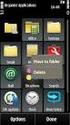 Legge til, redigere eller slette en leverandør Dato: 2016-06-30 Denne veiledningen viser hvordan en legger til, redigerer eller sletter en leverandør (Vendor) eller leverandørkonto (Vendor Account). Veiledningen
Legge til, redigere eller slette en leverandør Dato: 2016-06-30 Denne veiledningen viser hvordan en legger til, redigerer eller sletter en leverandør (Vendor) eller leverandørkonto (Vendor Account). Veiledningen
Rutine for inngående fakturaer.
 Rutine for inngående fakturaer. Bestilling skal være i henhold til Retningslinjer for innkjøp i Modum Kommune Revidert juni 2011. (Se ansatteportal /Økonomiavdeling / Økonomihåndbok kap. 8.) Følgende opplysninger
Rutine for inngående fakturaer. Bestilling skal være i henhold til Retningslinjer for innkjøp i Modum Kommune Revidert juni 2011. (Se ansatteportal /Økonomiavdeling / Økonomihåndbok kap. 8.) Følgende opplysninger
Øverst på siden har man denne menylinjen, merk at handlekurven er tom siden det ikke er noe symbol for antall varer ved den.
 Hvordan handle Øverst på siden har man denne menylinjen, merk at handlekurven er tom siden det ikke er noe symbol for antall varer ved den. Under Seksjon 1 Velg kategori velg hvilket skikurs du ønsker
Hvordan handle Øverst på siden har man denne menylinjen, merk at handlekurven er tom siden det ikke er noe symbol for antall varer ved den. Under Seksjon 1 Velg kategori velg hvilket skikurs du ønsker
HEI! OG VELKOMMEN SOM EN DEL AV MEMENTO U! Denne hjelpeguiden inneholder informasjon for deg som Mementotrener og/eller Aktivitetspartner
 HEI! OG VELKOMMEN SOM EN DEL AV MEMENTO U! Denne hjelpeguiden inneholder informasjon for deg som Mementotrener og/eller Aktivitetspartner MEMENTO TRENER I dette dokumentet vil du få en innføring i hvordan
HEI! OG VELKOMMEN SOM EN DEL AV MEMENTO U! Denne hjelpeguiden inneholder informasjon for deg som Mementotrener og/eller Aktivitetspartner MEMENTO TRENER I dette dokumentet vil du få en innføring i hvordan
Brukerveiledning Basware IP for Bestiller/Attestant
 Boks for behandling av faktura, kommer automatisk inn i denne ved pålogging i Basware IP Arkivboks for alle faktura som har vært innom deg Brukerinnstillinger, sette inn stedfortreder ved fravær Spørsmål
Boks for behandling av faktura, kommer automatisk inn i denne ved pålogging i Basware IP Arkivboks for alle faktura som har vært innom deg Brukerinnstillinger, sette inn stedfortreder ved fravær Spørsmål
De første skrittene med Norlønn
 De første skrittene med Norlønn Norlønn er et nettbasert lønnssystem som er utviklet av Norlønn AS, og som kan betjenes direkte via internett, for eksempel gjennom Internet Explorer eller Mozilla Firefox.
De første skrittene med Norlønn Norlønn er et nettbasert lønnssystem som er utviklet av Norlønn AS, og som kan betjenes direkte via internett, for eksempel gjennom Internet Explorer eller Mozilla Firefox.
Hvordan søke om pre-lei i nettportalen NordLEI
 Hvordan søke om pre-lei i nettportalen NordLEI I nettportalen NordLEI kan klienter søke om pre-lei for sine juridiske enheter. Videre tilbyr NordLEI også såkalt assistert registrering (pre-lei-søknad på
Hvordan søke om pre-lei i nettportalen NordLEI I nettportalen NordLEI kan klienter søke om pre-lei for sine juridiske enheter. Videre tilbyr NordLEI også såkalt assistert registrering (pre-lei-søknad på
Agio Forvaltning AS - Portal. Enkelt, effektivt og tidsbesparende!
 Agio Forvaltning AS - Portal Enkelt, effektivt og tidsbesparende! Innhold Innlogging... 3 Første gangs innlogging... 4 Åpningsside beboere... 6 Dokumenter... 7 Mitt borettslag/sameie... 10 E-post... 12
Agio Forvaltning AS - Portal Enkelt, effektivt og tidsbesparende! Innhold Innlogging... 3 Første gangs innlogging... 4 Åpningsside beboere... 6 Dokumenter... 7 Mitt borettslag/sameie... 10 E-post... 12
Administrasjon Nettbutikk: www.dittdomene.com/administrasjon Bruk brukernavn og passord som er sendt på e-post.
 Administrasjon Nettbutikk: www.dittdomene.com/administrasjon Bruk brukernavn og passord som er sendt på e-post. - Konfigurasjon Klikk på Konfigurasjon i menyen helt til venstre, og deretter Min butikk.
Administrasjon Nettbutikk: www.dittdomene.com/administrasjon Bruk brukernavn og passord som er sendt på e-post. - Konfigurasjon Klikk på Konfigurasjon i menyen helt til venstre, og deretter Min butikk.
ServiceFirst Programvaremanual, versjon 2.0. 2010 Assessio International AB. All rights reserved
 ServiceFirst Programvaremanual, versjon 2.0 2010 Assessio International AB. All rights reserved 1 1. Logg inn Koble deg opp til Internet Åpne nettleseren din og gå til ServiceFirst på: www.servicef.com.
ServiceFirst Programvaremanual, versjon 2.0 2010 Assessio International AB. All rights reserved 1 1. Logg inn Koble deg opp til Internet Åpne nettleseren din og gå til ServiceFirst på: www.servicef.com.
Implementeringsguide HVORDAN SENDE ELEKTRONISKE FAKTURAER TIL. Enova SF
 Implementeringsguide HVORDAN SENDE ELEKTRONISKE FAKTURAER TIL Enova SF Implementeringsguide 2 (7) Leverandør til Enova SF, Enova SF har nå anledning til å motta fakturaer elektronisk i EHF-formatet. Dette
Implementeringsguide HVORDAN SENDE ELEKTRONISKE FAKTURAER TIL Enova SF Implementeringsguide 2 (7) Leverandør til Enova SF, Enova SF har nå anledning til å motta fakturaer elektronisk i EHF-formatet. Dette
Dell SupportAssist for PC-er og nettbrett Brukerhåndbok
 Dell SupportAssist for PC-er og nettbrett Brukerhåndbok Merknader, forholdsregler og advarsler MERK: En MERKNAD angir viktig informasjon som hjelper deg med å bruke datamaskinen bedre. FORSIKTIG: En FORHOLDSREGEL
Dell SupportAssist for PC-er og nettbrett Brukerhåndbok Merknader, forholdsregler og advarsler MERK: En MERKNAD angir viktig informasjon som hjelper deg med å bruke datamaskinen bedre. FORSIKTIG: En FORHOLDSREGEL
BRUKSANVISNING NETTBUTIKK
 BRUKSANVISNING NETTBUTIKK INNLEDNING. På Svedbergs nettsted finnes det i dag en integrert nettbutikk der forhandlere kan gå inn og legge inn sine ordrer. Det krever at brukeren først logger inn. Etter
BRUKSANVISNING NETTBUTIKK INNLEDNING. På Svedbergs nettsted finnes det i dag en integrert nettbutikk der forhandlere kan gå inn og legge inn sine ordrer. Det krever at brukeren først logger inn. Etter
Brukerveiledning - netthandel
 Brukerveiledning - netthandel www.heidenreich-online.no Av Heidenreich AS 01.06.2017 Versjon 2.0 Heidenreich AS Industriveien 6 Postboks 84 2021 Skedsmokorset Telefon: 22 02 42 00 firmapost@heidenreich.no
Brukerveiledning - netthandel www.heidenreich-online.no Av Heidenreich AS 01.06.2017 Versjon 2.0 Heidenreich AS Industriveien 6 Postboks 84 2021 Skedsmokorset Telefon: 22 02 42 00 firmapost@heidenreich.no
SAKSNUMMER ANSKAFFELSE AV FERSK FISK OG FERSK SJØMAT VEDLEGG B PRIS- OG BETALINGSBETINGELSER
 VEDLEGG B PRIS- OG BETALINGSBETINGELSER Side 1 av 5 SAKSNUMMER 2011-034083 VEDLEGG B PRIS- OG BETALINGSBETINGELSER VEDLEGG B PRIS- OG BETALINGSBETINGELSER Side 2 av 5 1 PRIS- OG PRISMEKANISME... 3 1.1
VEDLEGG B PRIS- OG BETALINGSBETINGELSER Side 1 av 5 SAKSNUMMER 2011-034083 VEDLEGG B PRIS- OG BETALINGSBETINGELSER VEDLEGG B PRIS- OG BETALINGSBETINGELSER Side 2 av 5 1 PRIS- OG PRISMEKANISME... 3 1.1
Bring FraktGuide & FraktBestilling
 Bring FraktGuide & FraktBestilling Modulen er en integrasjon mot mybring, levert av Bring/Posten, og gjør at du kan bestille fraktetiketter direkte i fra Prestashop Dashboard. Løsningen krever en API nøkkel,
Bring FraktGuide & FraktBestilling Modulen er en integrasjon mot mybring, levert av Bring/Posten, og gjør at du kan bestille fraktetiketter direkte i fra Prestashop Dashboard. Løsningen krever en API nøkkel,
Hvordan komme i gang med
 Hvordan komme i gang med AvtaleGiro AvtaleGiro er et praktisk og lettvint system for faste betalingsoppdrag (FBO) som vi sterkt anbefaler at sentrene tar i bruk. Avtalegiro medfører at kundene trekkes
Hvordan komme i gang med AvtaleGiro AvtaleGiro er et praktisk og lettvint system for faste betalingsoppdrag (FBO) som vi sterkt anbefaler at sentrene tar i bruk. Avtalegiro medfører at kundene trekkes
I denne veiledningen skal vi gå igjennom de forskjellige funksjonene som. For å gå til abonnementet ditt klikker du på den blå fanen "Abonnement":
 Administrere abonnementet I denne veiledningen skal vi gå igjennom de forskjellige funksjonene som er tilgjengelige for administrator av et abonnement på web. 1 Gå til abonnementet ditt For å gå til abonnementet
Administrere abonnementet I denne veiledningen skal vi gå igjennom de forskjellige funksjonene som er tilgjengelige for administrator av et abonnement på web. 1 Gå til abonnementet ditt For å gå til abonnementet
Predator InfoCenter Klient
 Predator InfoCenter Klient Table of Contents Introduksjon... 1 Login... 1 Glemt Passord... 2 Endre personlig informasjon... 3 Min side... 6 Global meldingsboks... 8 Case Management... 9 Sakslistelist...
Predator InfoCenter Klient Table of Contents Introduksjon... 1 Login... 1 Glemt Passord... 2 Endre personlig informasjon... 3 Min side... 6 Global meldingsboks... 8 Case Management... 9 Sakslistelist...
Linjene som starter med Product (fra ProductCode til ProductGTIN) vil oppdatere opplysningene på produktene i produktregisteret.
 Ordreimport [Orders] Brukes for å importere ordre fra et annet system. De importerte ordrene vil legges inn i Go enten under ordre, enten som utkast eller repeterende faktura. Felter med grønn bakgrunn
Ordreimport [Orders] Brukes for å importere ordre fra et annet system. De importerte ordrene vil legges inn i Go enten under ordre, enten som utkast eller repeterende faktura. Felter med grønn bakgrunn
